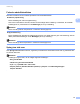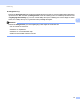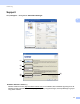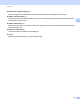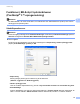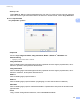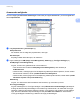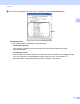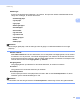Software User's Guide
Table Of Contents
- SOFTWAREBRUGSANVISNING
- Indholdsfortegnelse
- Afsnit I: Maskinens betjeningstaster
- Afsnit II: Windows®
- 2 Udskrivning
- Brug af Brother printerdriveren
- Udskrivning af et dokument
- Duplexudskrivning
- Samtidig scanning, udskrivning og faxafsendelse
- Printerdriverindstillinger
- Adgang til printerdriverindstillingerne
- Funktioner i Windows®-printerdriveren
- Fanen Grundlæggende
- Fanen Avanceret
- Fanen Tilbehør
- Support
- Funktioner i BR-Script 3-printerdriveren (PostScript® 3™-sprogemulering)
- Status Monitor
- 3 Scanning
- Scanning af et dokument ved hjælp af TWAIN-driveren
- Scanning af et dokument med WIA-driveren (Windows® XP/Windows Vista®/Windows® 7)
- Scanning af et dokument med WIA-driveren (Windows Photo Gallery og Windows Fax and Scan)
- Brug af ScanSoft™ PaperPort™ 12SE med OCR fra NUANCE™
- Få vist elementer
- Organisering af elementer i mapper
- Hurtige links til andre programmer
- ScanSoft™ PaperPort™ 12SE med OCR giver dig mulighed for at konvertere billedtekst til tekst, du kan redigere
- Du kan importere elementer fra andre programmer
- Du kan eksportere elementer fra andre programmer
- Afinstallering af ScanSoft™ PaperPort™ 12SE med OCR
- 4 ControlCenter4
- Oversigt
- Brug af ControlCenter4 i Start-tilstand
- Fanen Scan
- Fanen PC-FAX (MFC-9460CDN, MFC-9465CDN og MFC-9970CDW)
- Fane Enhedsindstillinger
- Fanen Support
- Brug af ControlCenter4 i Avanceret-tilstand
- Fanen Scan
- Fanen PC-Kopi
- Fanen PC-FAX (MFC-9460CDN, MFC-9465CDN og MFC-9970CDW)
- Fane Enhedsindstillinger
- Fanen Support
- Fanen Tilpasset
- 5 Fjernindstilling (MFC-9460CDN, MFC-9465CDN og MFC-9970CDW)
- 6 Brother PC-FAX-program (MFC-9460CDN, MFC-9465CDN og MFC-9970CDW)
- 7 Firewall-indstillinger (for netværksbrugere)
- 2 Udskrivning
- Afsnit II: Apple Macintosh
- 8 Udskrivning og faxafsendelse
- 9 Scanning
- 10 ControlCenter2
- 11 Fjernindstilling
- Afsnit IV: Brug af scanningstasten
- 12 Scanning (for brugere af USB-kabel)
- 13 Netværksscanning
- Før brug af netværksscanning
- Brug af scanningstasten på netværket
- Scan til E-mail
- Scan til E-mail (e-mailserver, DCP-9270CDN, MFC-9460CDN, MFC-9465CDN og MFC-9970CDW)
- Scan til Billede
- Scan til OCR
- Scan til Fil
- Scan til FTP
- Scan til Netværk
- Sådan indstilles en ny standard for Scan til e-mail (E-mail-server for DCP-9270CDN og MFC-9970CDW)
- Sådan indstilles en ny standard for filstørrelse (Scan til FTP og Netværk) (DCP-9055CDN, MFC-9460CDN og MFC-9465CDN)
- Indeks
- brother DAN
Udskrivning
41
2
Avancerede muligheder 2
Du kan få adgang til Avancerede indstillinger ved at klikke på knappen Avanceret... på fanen Layout eller
fanen Papir/Kvalitet.
a Vælg Papirstørrelse og Antal kopier (1).
Papirstørrelse
På rullelisten kan du vælge den papirstørrelse, du bruger.
Antal kopier
Kopivalg indstiller det antal kopier, der udskrives.
b Angiv indstillingerne ICM (Image Color Management), Skalering og TrueType-skrifttype (2).
ICM (Image Color Management)
Angiver, hvordan dine grafikelementer i farve udskrives.
• Hvis du ikke ønsker at aktivere ICM (Image Color Management), skal du klikke på
ICM deaktiveret.
• Hvis du ønsker, at beregningerne for farvetilpasning udføres på værtscomputeren, før den sender
dokumentet til maskinen, så klik på ICM håndteres af værtssystem.
• Hvis du ønsker, at beregningerne for farvetilpasning udføres på din maskine, skal du klikke på ICM
håndteres af printer vha. printerkalibrering.
Skalering
Angiver, om dokumenter skal formindskes eller forstørres, og med hvilken procent.
TrueType-skrifttype
Angiver indstillingerne for TrueType-skrifttyper. Klik på Erstat med enhedsskrifttype (standard) for
at bruge de tilsvarende printerskrifttyper ved udskrivning af dokumenter, der indeholder TrueType-
skrifttyper. Dette gør det muligt at udskrive hurtigere, men bemærk, at du risikerer at miste særlige
tegn, der ikke understøttes af printerskrifttypen. Klik på Indlæs som softfont for at downloade
TrueType-skrifttyper til udskrivning i stedet for at bruge printerskrifttyper.
(1)
(2)